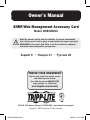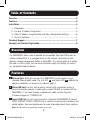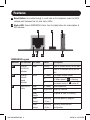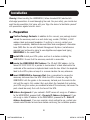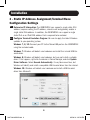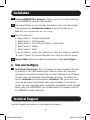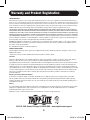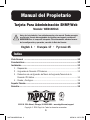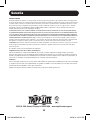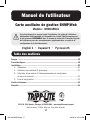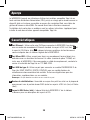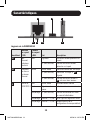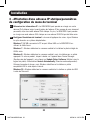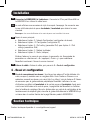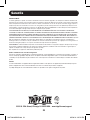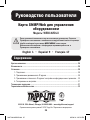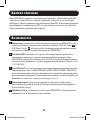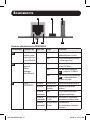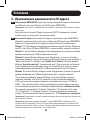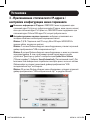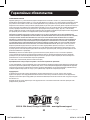Tripp Lite WEBCARDLX Le manuel du propriétaire
- Taper
- Le manuel du propriétaire
La page est en cours de chargement...
La page est en cours de chargement...
La page est en cours de chargement...
La page est en cours de chargement...
La page est en cours de chargement...
La page est en cours de chargement...
La page est en cours de chargement...
La page est en cours de chargement...
La page est en cours de chargement...
La page est en cours de chargement...
La page est en cours de chargement...
La page est en cours de chargement...
La page est en cours de chargement...
La page est en cours de chargement...
La page est en cours de chargement...
La page est en cours de chargement...

17
Manuel de l'utilisateur
Carte auxiliaire de gestion SNMP/Web
Modèle : WEBCARDLX
English 1 • Español 9 • Русский 25
1111 W. 35th Street, Chicago, IL 60609 USA • www.tripplite.com/support
Droits d'auteur © 2016 Tripp Lite. Tous droits réservés.
Lire attentivement ce manuel avant l’installation. Un guide de l'utilisateur
indépendant téléchargeable est disponible en visitant tripplite.com/support
et en inscrivant WEBCARDLX dans le champ de recherche. Consulter le guide
de l’utilisateur pour des renseignements supplémentaires au sujet de la
configuration et du fonctionnement.
Table des matières
Aperçu ................................................................................................................18
Caractéristiques ..................................................................................................18
Installation ..........................................................................................................20
1 - Préparation .................................................................................................. 20
2 - Attribution d'une adresse IP dynamique ..........................................................21
3 - Affectation d'une adresse IP statique/paramètres de configuration
du menu du terminal ....................................................................................22
4 - Essai et configuration ...................................................................................23
Soutien technique ................................................................................................23
Garantie...............................................................................................................24
16-07-204-9335A5.indb 17 8/2/2016 3:25:22 PM

18
A
Port Ethernet : Utiliser cette prise RJ45 pour connecter la WEBCARDLX au réseau
avec un cordon de raccordement Ethernet standard. Le voyant à DEL Link (lien)
A1
et
le voyant à DEL Status (état)
A2
indiquent plusieurs conditions de fonctionnement
comme indiquées dans le tableau Légende de la WEBCARDLX.
B
Port Micro-USB : Utiliser ce port pour fournir un raccordement terminal direct à un
ordinateur avec un émulateur de terminal. Un câble (numéro de pièce 73156A) est
inclus avec la WEBCARDLX. Pour commander un câble de remplacement, contacter le
service à la clientèle de Tripp Lite au 773 869-1234.
C
Port USB de type A : Utiliser ce port pour connecter un module ENVIROSENSE 2 de
Tripp Lite (E2MT, E2MTDO, E2MTDI, E2MTHDI) pour une variété d'options de
surveillance environnementale et de contrôle. Visitez www.tripplite.com pour des
informations supplémentaires sur ces modules.
Remarque : Ne pas brancher un clavier ou une souris à ce port.
D
Bouton de réinitialisation : Accessible au moyen d'un petit trou situé sur la plaque de
recouvrement sous le port de réseau RJ45 (entre les voyants à DEL Link (lien) et Status
(état)).
E
Voyant à DEL Status (état) : Indique l'état de la WEBCARDLX. Voir le tableau
ci-dessous pour une description des voyants à DEL.
Caractéristiques
Aperçu
La WEBCARDLX permet aux utilisateurs d'utiliser tout onduleur compatible Tripp Lite ou
toute unité de distribution d'alimentation (PDU) pris(e) en charge par le réseau comme un
dispositif géré sur le réseau, accessible au moyen d'un navigateur Web, une station de
gestion de réseau ou telnet/SSH. Ce manuel fournit des instructions concernant
l'installation de la carte dans un onduleur, mais les mêmes instructions s'appliquent pour
installer la carte dans d'autres appareils compatibles Tripp Lite.
16-07-204-9335A5.indb 18 8/2/2016 3:25:22 PM

19
Caractéristiques
CBA
EA2DA1
Légende de la WEBCARDLX
Identifiant
Fonction
du voyant
à DEL
Couleur
du voyant
à DEL État Description
A1
Lien
Ethernet/
Indicateur
d'activité
Vert Clignotant Activité du réseau présente sur
le port
Off (hors tension) Aucune activité du réseau
présente sur le port
A2
Indicateur
de vitesse
du réseau
Ethernet
Jaune Allumé solide
Vitesse du réseau de 100 Mbps
Off (hors tension)
Vitesse de 10 Mbps si
A1
clignote
Off (hors tension) Aucune activité du réseau si
A1
est aussi hors tension
E
État de la
WEBCARDLX
Vert Allumé solide Fonctionnement normal
Vert Clignotement
unique
Indicateur de mise sous tension
Vert/orange Off (hors tension) Aucune alimentation ou carte
en cours d'initialisation
Vert/orange Alternatif (~1/sec.) Mise à jour du logiciel en cours
Vert/orange Alternatif (~2/sec.) Rétablissement de la
configuration d'usine par défaut
16-07-204-9335A5.indb 19 8/2/2016 3:25:22 PM

20
Avertissement : Lors de la manutention de la WEBCARDLX, respecter les précautions
standard pour les DES (décharges électrostatiques) afin d'éviter d'endommager la carte.
Pour votre sécurité, il est également recommandé de lire la documentation qui
accompagne le produit Tripp Lite afin de vous familiariser avec les précautions à prendre
pour éviter les décharges électriques.
Installation
1 - Préparation
1-1
Confirmer le contenu de l'emballage : En plus de ce manuel, l'emballage devrait
inclure la carte auxiliaire dans un sac antistatique, un câble (73156A), une étiquette
d’adresse MAC et plusieurs plaques de recouvrement. S'il manque quelque chose,
contacter immédiatement le fournisseur. De la documentation supplémentaire et des
fichiers de base d'information de gestion (MIB) à utiliser avec les systèmes de gestion
de réseau (qui ne seraient pas autrement requis) sont disponibles en visitant
www.tripplite.com/support et en inscrivant WEBCARDLX dans le champ de recherche.
1-2
Installation de l'onduleur : Installer l'onduleur et le mettre sous tension avant
d'installer la WEBCARDLX. S'assurer que la fente pour la carte auxiliaire est accessible.
1-3
Localiser l'adresse MAC de la WEBCARDLX : L'adresse MAC de 12 chiffres (dont le
format est XX XX XX XX XX XX) est imprimée à deux endroits : une vignette fixée en
dessous de la carte et une copie de la vignette à l'intérieur de la boîte. Attacher le
double de la vignette sur l'onduleur ou la garder dans un endroit sûr afin de pouvoir
s'y référer facilement.
1-4
Insérer la WEBCARDLX dans la fente pour accessoires : Utiliser un tournevis
pour enlever le couvercle de la fente à accessoires de l'onduleur. Pendant que
l'onduleur se trouve sous tension, aligner la WEBCARDLX avec les guides dans la
fente pour accessoires et pousser la carte dans la fente jusqu'à ce qu'elle repose
complètement en place. Aligner et attacher la plaque de recouvrement qui
correspond à l'onduleur en utilisant les vis du couvercle de la fente à accessoires. Les
ports devraient se trouver presque à égalité avec la surface de l'onduleur.
1-5
Attribution d'une adresse : Si le serveur DHCP du réseau assigne automatiquement
une adresse IP dynamique à la WEBCARDLX, passer directement à 2 - Attribution
d'une adresse IP dynamique. Si une adresse IP statique doit être assignée à la
WEBCARDLX, passer à 3 - Affectation d'une adresse IP statique. En cas
d'incertitude quant à la méthode à utiliser, contacter votre administrateur de réseau
pour obtenir de l'aide avant de poursuivre le processus d'installation.
16-07-204-9335A5.indb 20 8/2/2016 3:25:22 PM

21
Installation
2 - Attribution d'une adresse IP dynamique
2-1
Connecter la WEBCARDLX au réseau : Brancher un cordon de raccordement
Ethernet standard au réseau en utilisant le port Ethernet RJ45 sur la WEBCARDLX.
Remarque : Ce port ne prend pas en charge les applications d'alimentation par Ethernet (PoE).
La carte va tenter d'obtenir une adresse IP via DHCP. Cela peut prendre plusieurs
minutes en fonction de l'environnement réseau.
2-2
Déterminer l'adresse IP : pour identifier l'adresse IP attribuée à la WEBCARDLX,
contacter l'administrateur du réseau et fournir l'adresse MAC de la WEBCARDLX. Vous
pouvez également déterminer l'adresse IP localement sur la carte.
Windows
®
7, 8, 10 : s'assurer d'appliquer toutes les mises à jour Windows.
Connecter le PC au port Micro-USB sur la WEBCARDLX en utilisant le câble fourni.
Windows 7 : Windows détectera le nouveau matériel et installera le pilote intégré de
USB à série.
Windows 8 : Windows détectera le nouveau matériel, mais n'installera pas un pilote
approprié. Si cela se produit, cliquez à droite sur l’appareil dans Device Manager
(Gestionnaire de l'appareil), puis cliquez sur Update Driver Software (Mettre à jour le
logiciel du pilote). Sélectionnez Search Automatically (Chercher automatiquement).
Cela peut prendre du temps, mais Windows identifiera et installera un pilote
compatible USD à série depuis Internet.
Windows 10 : Windows détectera le nouveau matériel et installera un pilote de USB
à série de Microsoft.
Une fois que le pilote a été installé et que le port COM a été attribué, commencer un
programme d’émulation de terminal, comme Tera Term Pro. Il doit être configuré pour
utiliser le port COM attribué et utiliser les paramètres de port sériel suivants : 115.2Kbps,
8, NONE, 1. Connecter le câble USB au PC et l'extrémité Micro-USB au port Micro-USB sur
la WEBCARDLX. Lorsque le message-guide de connexion s'affiche, se connecter avec le
nom d'utilisateur/mot de passe localadmin/localadmin. Lorsque le menu s'affiche, naviguer
à « 3- Configuration du réseau », puis à «= 1- Configuration IP ». L'adresse IP attribuée sera
affichée. Après avoir déterminé l'adresse IP, passer à 4 - Essai et configuration.
Remarque : Il peut être souhaitable de demander une période de location à long terme pour
l'adresse IP en fonction de l'application.
Remarque : Le gestionnaire de périphérique PowerAlert
®
et la WEBCARDLX prennent en charge
IPv4 et IPv6. La carte est configurée par défaut pour recevoir une adresse DHCP pour IPv4, IPv6 ou
les deux. Recevoir les deux adresses permet une connexion à la carte par l'adresse IPv4 ou IPv6.
16-07-204-9335A5.indb 21 8/2/2016 3:25:22 PM

22
Installation
3 - Affectation d'une adresse IP statique/paramètres
de configuration du menu du terminal
3-1
Déterminer les informations IP : La WEBCARDLX peut prendre en charge une seule
adresse IPv4 statique (exige la configuration de l'adresse IP, du masque de sous-réseau et
passerelle) et/ou une seule adresse IPv6 statique. En plus, la WEBCARDLX peut prendre
en charge une seule adresse IPv4 statique ou une adresse DNS IPv6 qui doit être saisie.
3-2
Configurer l'émulateur de terminal : s'assurer d'appliquer les mises à jour Windows
les plus récentes au système d'exploitation.
Windows 7, 8, 10 : connecter le PC au port Micro-USB sur la WEBCARDLX en
utilisant le câble fourni.
Windows 7 : Windows détectera le nouveau matériel et installera le pilote intégré de
USB à série.
Windows 8 : Windows détectera le nouveau matériel, mais n'installera pas un pilote
approprié. Si cela se produit, cliquez à droite sur l’appareil dans Device Manager
(Gestionnaire de l'appareil), puis cliquez sur Update Driver Software (Mettre à jour le
logiciel du pilote). Sélectionnez Search Automatically (Chercher automatiquement).
Cela peut prendre du temps, mais Windows identifiera et installera un pilote
compatible USD à série depuis Internet.
Windows 10 : Windows détectera le nouveau matériel et installera un pilote de USB
à série de Microsoft.
16-07-204-9335A5.indb 22 8/2/2016 3:25:22 PM

23
Installation
4 - Essai et configuration
4-1
Essai de raccordement au réseau : Une fois qu'une adresse IP a été attribuée à la
carte, essayer d'y accéder avec un navigateur Web. Ouvrir Firefox ou Chrome sur un
ordinateur connecté au réseau, puis saisir http:// ou https:// suivi de l'adresse IP. L'écran
de connexion pour le gestionnaire de périphérique PowerAlert s'affichera. Le nom
d'utilisateur par défaut est localadmin et le mot de passe est localadmin. Après avoir
saisi le nom d'utilisateur et le mot de passe, la page d'état de PowerAlert va s'afficher
dans la fenêtre du navigateur. Pour plus d'information au sujet de la configuration et du
fonctionnement du dispositif géré, consulter le guide d'utilisateur de la WEBCARDLX qui
se trouve dans la section Soutien de la page Web des produits WEBCARDLX.
Soutien technique
Soutien technique disponible à : www.tripplite.com/support
3-3
Connecter la WEBCARDLX à l'ordinateur : Connecter le PC au port Micro-USB sur
la WEBCARDLX en utilisant le câble fourni.
3-4
La carte affichera une connexion de style Linux après l'amorçage. Se connecter avec
le nom d'utilisateur/mot de passe localadmin / localadmin pour obtenir le menu
standard.
Remarque : Les noms d'utilisateur et les mots de passe sont sensibles à la casse.
3-5
Depuis le menu principal :
a. Sélectionner l'option 3 : Network Configuration (configuration du réseau)
b. Sélectionner l'option : IP Configuration (configuration IP)
c. Sélectionner l'option 3 : IPv4 setting (paramètre IPv4) pour l'option 4 : IPv6
settings (paramètres IPv6)
d. Sélectionner l'option 1 : Method (méthode)
e. Sélectionner l'option 2 : Static (statique)
Attribuer l'adresse, le menu de sous-réseau, la passerelle, etc. Sauvegarder les
paramètres en sélectionnant « A » (appliquer). Choisir « y » pour redémarrer
PowerAlert maintenant. Fermer la session terminal.
3-6
Enlever le câble : Enlever le câble, puis passer à 4 - Essai et configuration.
16-07-204-9335A5.indb 23 8/2/2016 3:25:22 PM

24
Garantie
GARANTIE LIMITÉE
Le vendeur garantit que ce produit, s’il est utilisé conformément à toutes les instructions applicables, est exempt de tous défauts de matériaux et de
fabrication pour une période de 2 ans (les batteries internes de l’onduleur à l’extérieur des États-Unis et au Canada, 1 an) à partir de la date d’achat
initiale. Si le produit s’avère défectueux en raison d’un vice de matière ou de fabrication au cours de cette période, le vendeur s’engage à réparer ou
remplacer le produit, à sa seule discrétion. Le service sous cette garantie ne peut être obtenu qu’en livrant ou en expédiant le produit (avec tous les
frais d’expédition ou de livraison prépayés) à : Tripp Lite, 1111 W. 35th Street, Chicago, IL 60609 USA. Le vendeur défrayera les frais d’expédition de
retour. Visitez www.tripplite.com/support avant d’envoyer de l’équipement pour réparation.
CETTE GARANTIE NE S’APPLIQUE PAS À L’USURE NORMALE OU AUX DOMMAGES RÉSULTANT D’UN ACCIDENT, D’UNE MAUVAISE
UTILISATION, D’UN ABUS OU D’UNE NÉGLIGENCE. LE VENDEUR N’ACCORDE AUCUNE GARANTIE EXPRESSE AUTRE QUE LA GARANTIE
EXPRESSÉMENT DÉCRITE DANS LE PRÉSENT DOCUMENT. SAUF DANS LA MESURE OÙ CELA EST INTERDIT PAR LE LOI EN VIGUEUR,
TOUTE GARANTIE IMPLICITE, Y COMPRIS TOUTES LES GARANTIES DE QUALITÉ MARCHANDE OU D’ADAPTATION, SONT LIMITÉES À LA
PÉRIODE DE GARANTIE CI-DESSUS ET CETTE GARANTIE EXCLUT EXPRESSÉMENT TOUS DOMMAGES DIRECTS ET INDIRECTS. (Certains
États ne permettent pas de limitations sur la durée d’une garantie implicite, et certains États ne permettent pas l’exclusion ou la limitation des
dommages fortuits ou consécutifs, de sorte que les limitations ou exclusions susmentionnées peuvent ne pas s’appliquer à vous. Cette garantie vous
donne des droits légaux spécifiques, et vous pouvez avoir d’autres droits qui varient selon la juridiction).
AVERTISSEMENT : L’utilisateur individuel doit prendre soin de déterminer avant l’utilisation si cet appareil est approprié, adéquat et sûr pour l’usage
prévu. Puisque les utilisations individuelles sont sujettes à des variations importantes, le fabricant ne fait aucune déclaration ou garantie quant à
l’aptitude ou l’adaptation de ces dispositifs pour une application spécifique.
Non compatible avec les applications d’alimentation par Ethernet (PoE).
Numéros d'identification de conformité aux règlements
À des fins de certification et d’identification de conformité aux règlements, votre produit Tripp Lite a reçu un numéro de série unique. Ce numéro se
retrouve sur la plaque signalétique du produit, avec les inscriptions et informations d'approbation requises. Lors d'une demande d'information de
conformité pour ce produit, utilisez toujours le numéro de série. Il ne doit pas être confondu avec le nom de la marque ou le numéro de modèle du
produit.
Attention
Il est déconseillé d’utiliser cet équipement dans des applications médicales où une panne de cet équipement pourrait normalement provoquer la
panne de l’équipement de survie ou altérer notablement sa sécurité ou son efficacité. Ne pas utiliser cet équipeme
La politique de Tripp Lite en est une d'amélioration continue. Les spécifications sont sujettes à changement sans préavis.
1111 W. 35th Street, Chicago, IL 60609 USA • www.tripplite.com/support
16-07-204-9335A5.indb 24 8/2/2016 3:25:22 PM
La page est en cours de chargement...
La page est en cours de chargement...
La page est en cours de chargement...
La page est en cours de chargement...
La page est en cours de chargement...
La page est en cours de chargement...
La page est en cours de chargement...
La page est en cours de chargement...
-
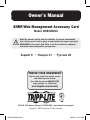 1
1
-
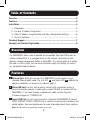 2
2
-
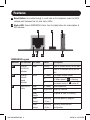 3
3
-
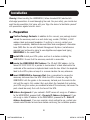 4
4
-
 5
5
-
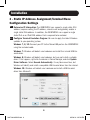 6
6
-
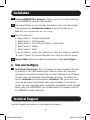 7
7
-
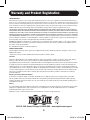 8
8
-
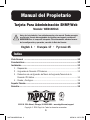 9
9
-
 10
10
-
 11
11
-
 12
12
-
 13
13
-
 14
14
-
 15
15
-
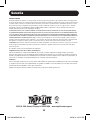 16
16
-
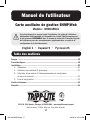 17
17
-
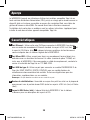 18
18
-
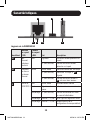 19
19
-
 20
20
-
 21
21
-
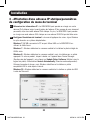 22
22
-
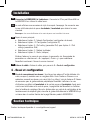 23
23
-
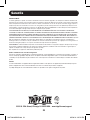 24
24
-
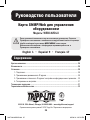 25
25
-
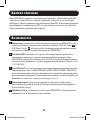 26
26
-
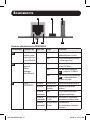 27
27
-
 28
28
-
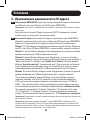 29
29
-
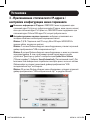 30
30
-
 31
31
-
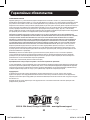 32
32
Tripp Lite WEBCARDLX Le manuel du propriétaire
- Taper
- Le manuel du propriétaire
dans d''autres langues
Documents connexes
-
Tripp Lite WEBCARDLX Le manuel du propriétaire
-
Tripp Lite TLNETCARD Le manuel du propriétaire
-
Tripp Lite Monitored Rack PDU & Switched Rack PDU Le manuel du propriétaire
-
Tripp Lite Monitored Rack PDU & Switched Rack PDU Le manuel du propriétaire
-
Tripp Lite TRIPP-LITE PDUMNV20HVLX Monitored Rack PDU Le manuel du propriétaire
-
Tripp Lite Monitored Rack PDU & Switched Rack PDU Le manuel du propriétaire
-
Tripp Lite SRCOOLNET2LX Guide de démarrage rapide
-
Tripp Lite EnviroSense2 Le manuel du propriétaire
-
Tripp Lite SRCOOLNETLX Guide de démarrage rapide
-
Tripp Lite PDUMVR30HVNET Le manuel du propriétaire